Как удалить контакты подписчиков
Как удалить один контакт у подписчика
- Откройте карточку подписчика и перейдите во вкладку Контакты.
- Рядом с нужным �контактом откройте выпадающий список и нажмите «Удалить». Если это единственный контакт подписчика, то сам подписчик тоже удалится из базы.
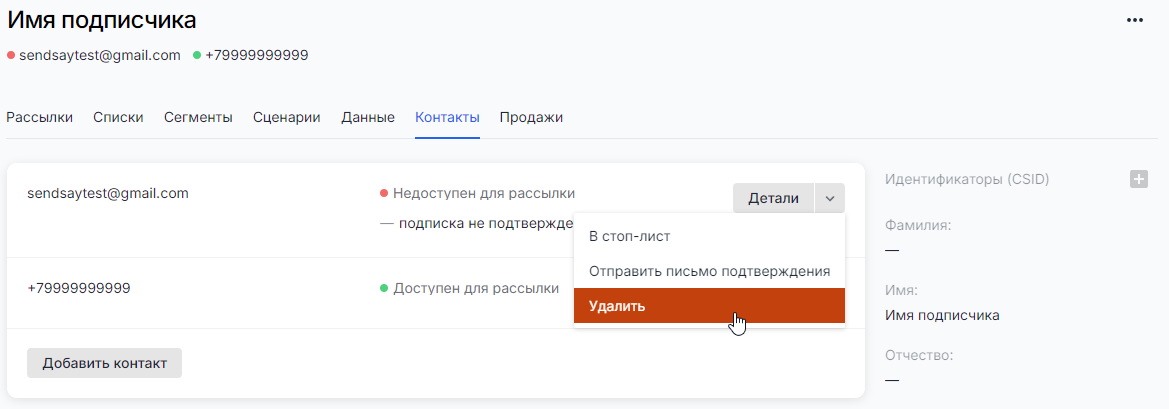
Как удалить подписчика со всеми контактами
В карточке подписчика нажмите на многоточие в правом верхнем углу и выберите «Удалить из базы».

Как удалить все контакты в списке
Все контакты, входящие в список или сегмент, можно безвозвратно удалить из базы. Сам с�писок останется пустым, в него можно будет добавить новых подписчиков.
Удаление контактов из базы не удаляет их из стоп-листов. При повторной загрузке в базу такие контакты будут иметь статус Недоступен для рассылки. О том, как удалить контакты из стоп-листа читайте в инструкции.
Откройте список или сегмент. В правом верхнем углу страницы откройте выпадающее меню и нажмите на «Удалить контакты из базы». Обратите внимание, что контакты в сегменте удаляются не сразу — сперва сегмент будет пересчитан, что займёт немного времени.
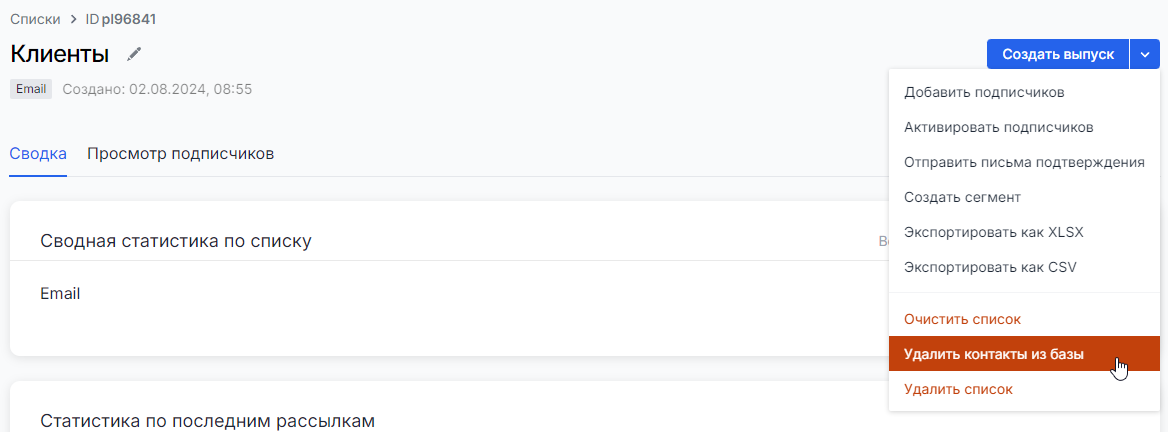
Если нажать «Удалить список», контакты останутся в базе — исчезнет только сам список (то же самое с сегментом). При выборе пункта «Очистить список» список станет пустым, а контакты останутся в базе.
Как удалить из базы все контакты одного типа
- Зайдите в раздел Подписчики → Сегменты и создайте сегмент. В поле «Тип» укажите «Email» для почты или «CSID» для идентификатора.
- В новом сегменте перейдите во вкладку Настройка условий. Чтобы отобрать подписчиков с нужным контактом, на новой строке нажмите на плюсик и поставьте следующие значения:
- вместо «состоит в группе» — «имеет данные»,
- в поле для ключа — пункт «Системная», подпункт «Адрес подписчика» (даже если удаляете идентификаторы),
- в поле для условия — «Заполнено».
- Нажмите «Сохранить».
- В правом верхнем углу откройте выпадающий список и нажмите на «Удалить подписчиков из базы».
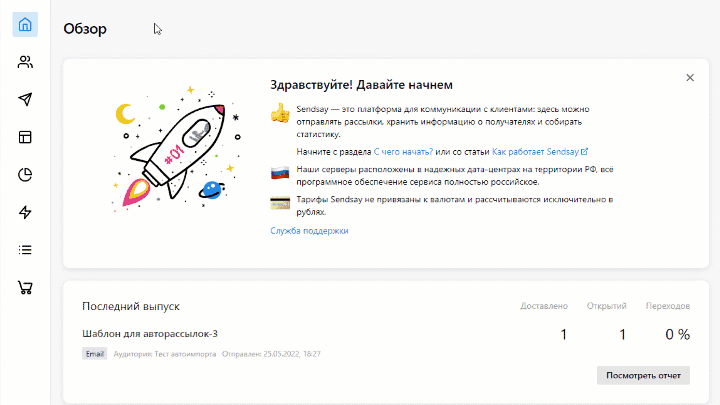
Читайте также:
Как восстановить удалённые контакты